今天,简单讲讲如何使用android studio指定证书打包。
我们使用Android Studio 运行我们的app,无非两种模式:debug和release模式。
debug模式
debug模式使用一个默认的debug.keystore进行签名。
这个默认签名(keystore)是不需要密码的,它的默认位置在C:\Users\<用户名>\.Android\debug.keystore,如果不存在Android studio会自动创建它。
release模式
在我们正式发布项目的时候是不能使用debug.keystore的。开发过程中我们也可以使用发布模式运行。可以通过如下设置:
BuildVariants-Build Variant-debug/release
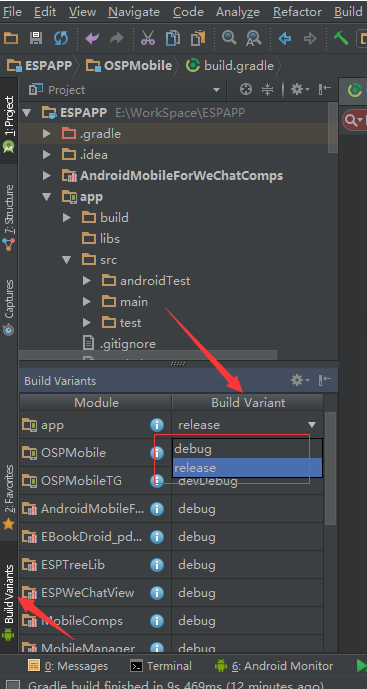
如果项目需要细分开发dev和生产pro版本,每个版本中都包含debug和release模式,可以这么设置:
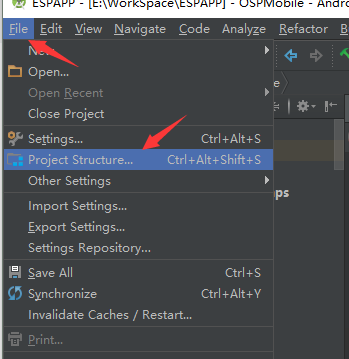
如果项目需要细分开发dev和生产pro版本,每个版本中都包含debug和release模式,可以这么设置:

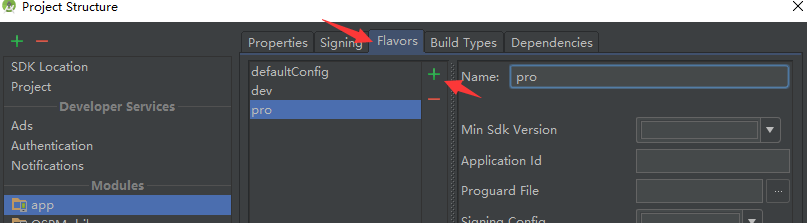
就细分成四种模式:
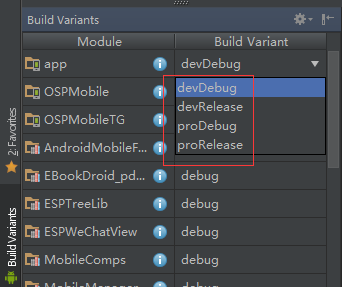
release模式需要配置签名才能运行,这时就需要一个keystore
如果没有就需要创建,已经创建过keystore请跳过此步骤
1.创建keystore,并生成我们的apk(打包)
第一步: Build --->> Generate Signed APK
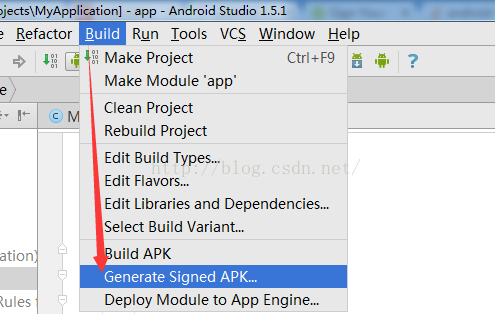
第二步:Create New···(已经创建过keystore选Choose existing···)

第三步:填写相关信息
设置keystore路径、密码,设置key:别名、密码、有效期,证书等
Key store path:存放路径
Key
Alias:别名
Validity(years):有效期(一般默认25年)
Certificate:证书
First and Last Name:姓名
Organization Unit:组织单位
Organization:组织
City or Locality:城市或地区
State or Province:州或省
Country Code(XX):国家代码(XX),中国:86
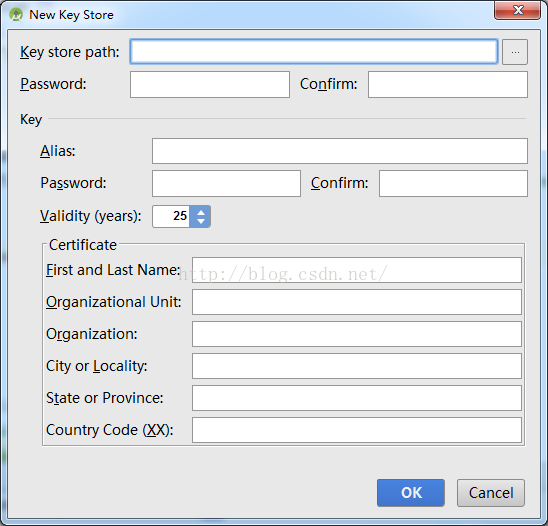
第四步:输入key、keystore密码
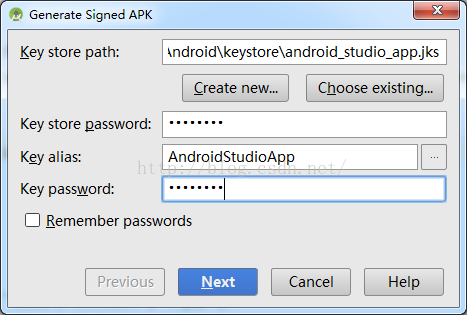
第五步:选择发布app的路径,默认即可 选择release方式发布
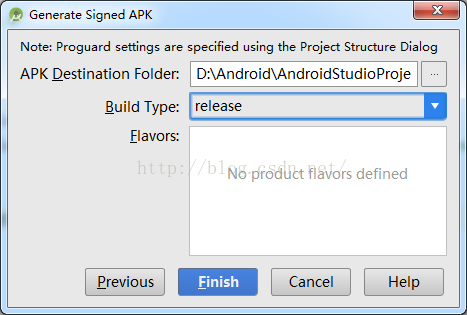
OK,发布成功,可以到 刚才设置的目标文件夹下面找到发布的apk
那对一些人来说,这样也太麻烦了,每次都得输入相关信息,还得进行选择,那么有更简单快捷的方法吗?答案是有的。
我们可以在项目的app目录下的build.gradle中进行签名的配置。
2.release模式配置keystore
Project structure-signing,输入已创建的keystore信息

使得签名生效需配置Build Types
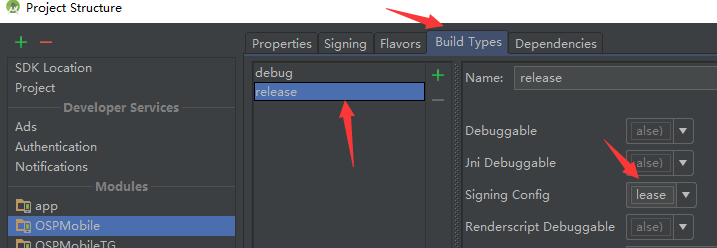
点击OK即可,然后查看对应build.gradle的配置文件应该是这样的。当然了,你也可以通过直接在build.gradle里面写下面这段
signingConfigs {
release {
keyAlias 'androiddebugkey'
keyPassword 'android'
storeFile file('C:/Users/ssc/.android/debug.keystore')
storePassword 'android'
}
}
·········
buildTypes {
release {
//是否混淆
minifyEnabled false
//是否移除无用资源
zipAlignEnabled true
//混淆的配置文件
proguardFiles getDefaultProguardFile('proguard-android.txt'), 'proguard-rules.pro'
signingConfig signingConfigs.release
}
}
————————————————

